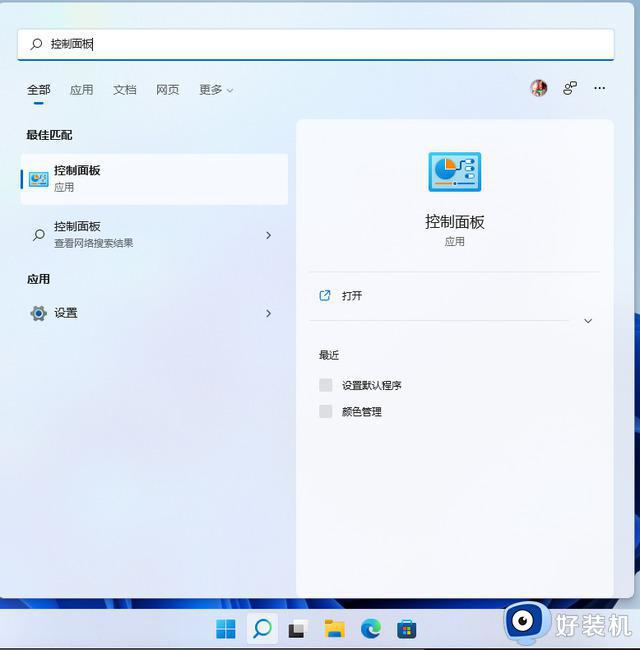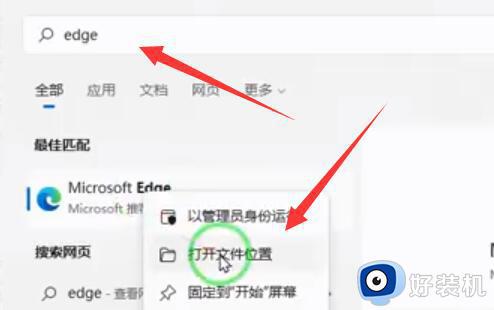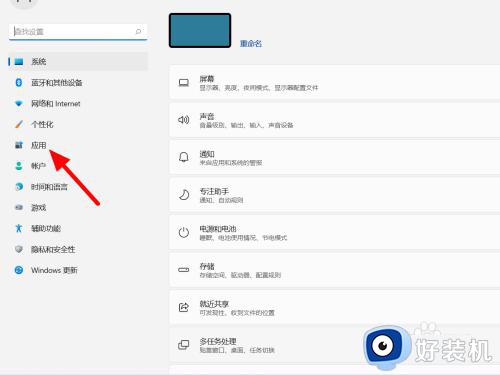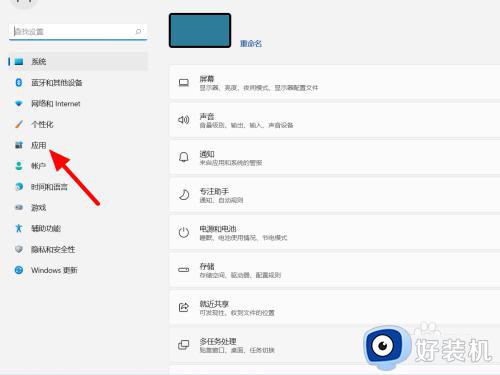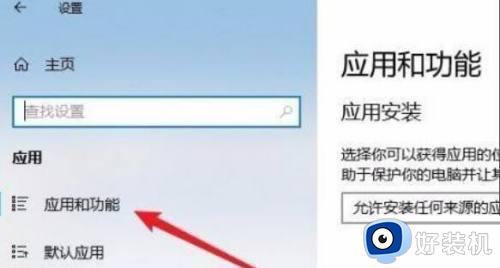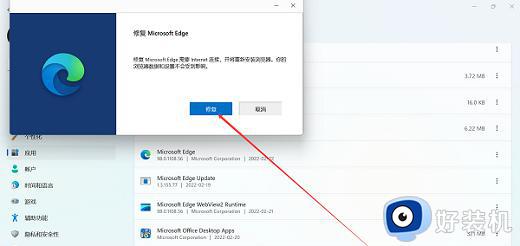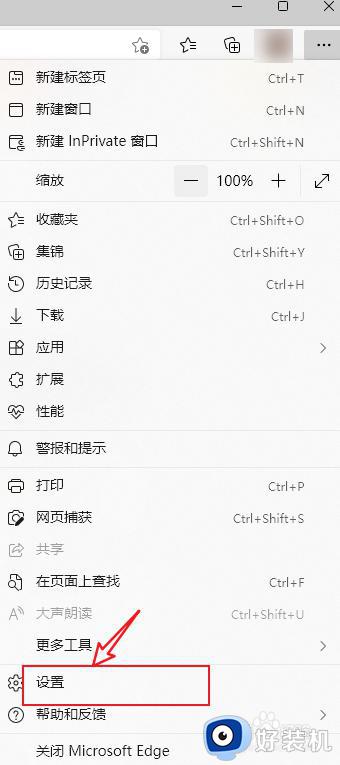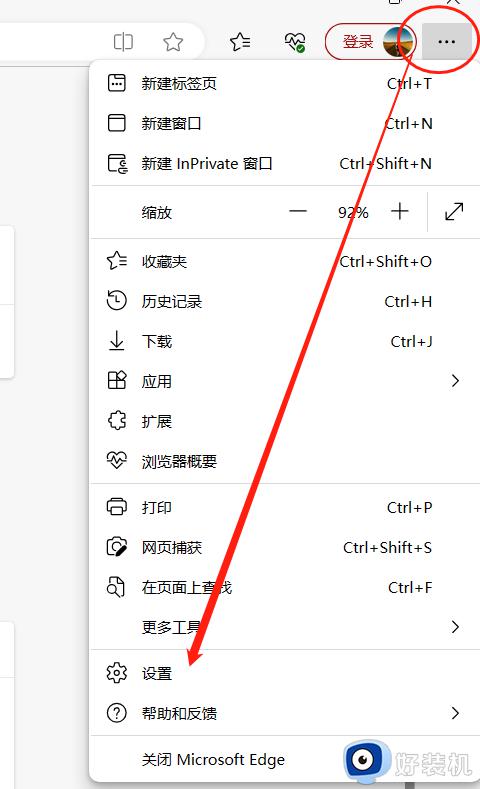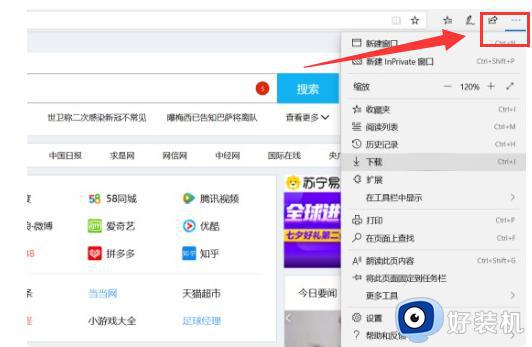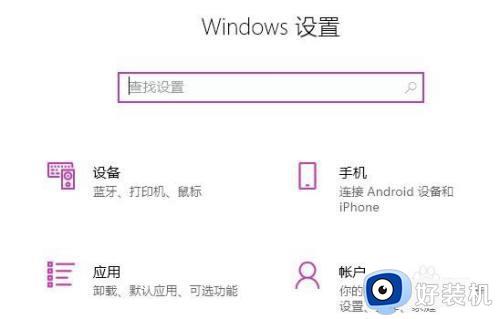Win11华硕笔记本打不开edge浏览器怎么办
时间:2021-12-28 15:12:20作者:xinxin
很多用户在了解过微软发布会上对新系统的介绍之后都升级到Win11系统后,然而却遇到了不少的问题,其中就有用户反映自己的Win11华硕笔记本想要打开系统自带的edge浏览器时却总是打不开了,遇到了这种情况该怎么解决呢?接下来小编就来告诉大家Win11华硕笔记本打不开edge浏览器解决方法。
推荐下载:win11官方iso镜像下载
具体方法:
1、首先按下快捷键“win+r”进入windows设置界面。
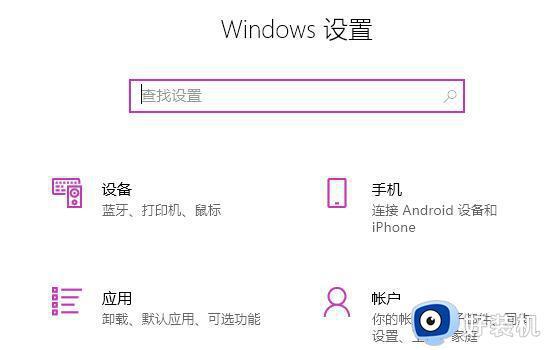
2、然后在搜索框中输入“用户账户控制”。
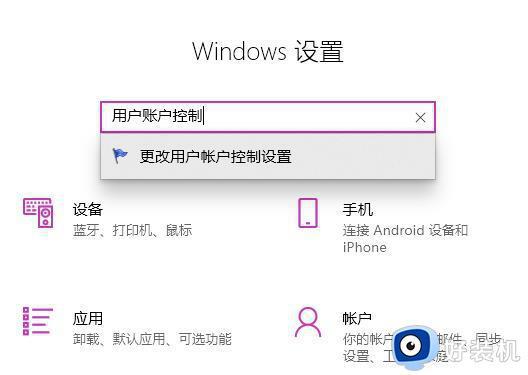
3、点击进入之后,将下方的滑块划动至上半部分。
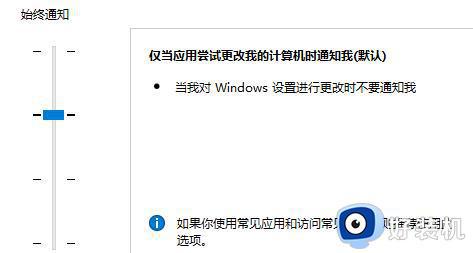
4、然后点击“确定”,并重启计算机。打开edge浏览器,点击右上方三个点进入“设置”。
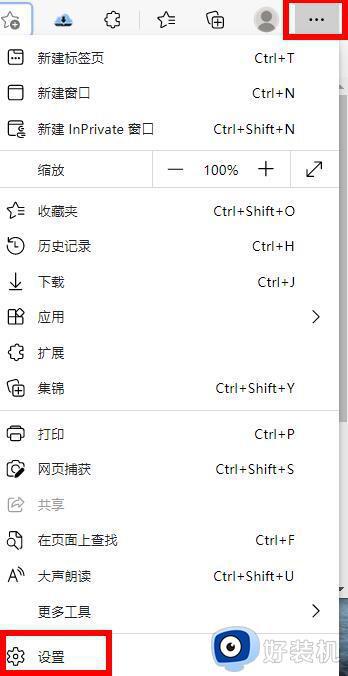
5、最后选择要清除的数据,点击“清除”。再回到设置界面,点击“查看高级设置”,找到并选择“不阻止cookie”即可。
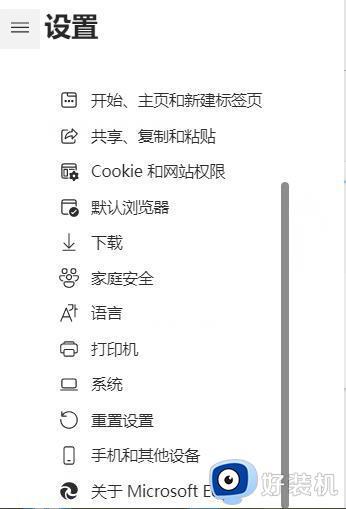
以上就是小编教大家Win11华硕笔记本打不开edge浏览器解决方法了,如果有遇到这种情况,那么你就可以根据小编的操作来进行解决,非常的简单快速,一步到位。